

Het dashboard van het bedieningspaneel geeft aan of de nietpatroon vervangen dient te worden. De kleur van het pictogram geeft de status van de nietpatroon aan.

|
Nietpatronen bevatten voldoende nietjes. |

|
Minstens één nietpatroon is bijna leeg. |

|
Minstens één nietpatroon is leeg. |
U kunt de huidige status van de nietpatroon op het bedieningspaneel controleren. Locatie: .
U vindt de nietpatroon in de stapeleenheid / nieteenheid.
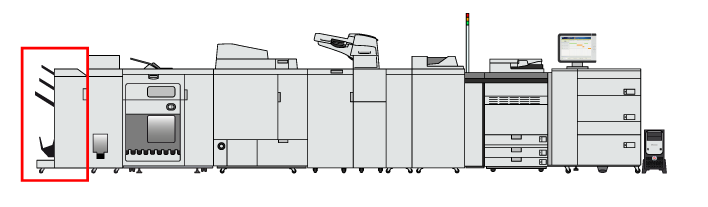 Locatie van de nieter
Locatie van de nieterVoor informatie over originele Canon-nietpatronen.
Wees voorzichtig wanneer u onderhoudstaken uitvoert in optionele afwerkstations die op de printer zijn bevestigd. Wanneer u een onderhoudstaak uitvoert, zoals een nietpatroon vervangen, afval verwijderen of storingen oplossen, kunnen andere onderdelen van de printer doorgaan met hun activiteiten.
Verwijder het plakkertje van de nietjes, nadat u de nietpatroon in de houder hebt geplaatst.
Wij raden u aan om nietpatronen bij een erkende Canon-dealer te bestellen voordat u door uw voorraad heen raakt.
Gebruik alleen nietpatronen die bestemd zijn voor uw printer.
 Staple Cartridge-X1 voor Staple Finisher-AC en Booklet Finisher-AC
Staple Cartridge-X1 voor Staple Finisher-AC en Booklet Finisher-AC |
Actie |
||
|---|---|---|
|
1 |
Open de voorklep van de stapeleenheid/nieter. |
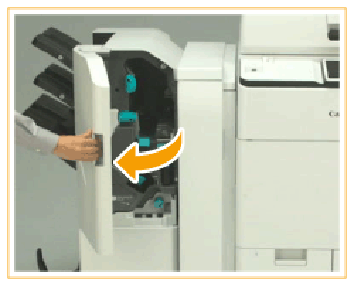
|
|
2 |
Pak het groene lipje van de niethouder vast en trek de houder eruit. |
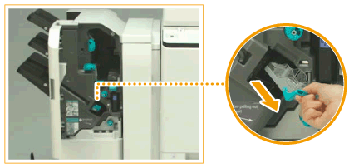
|
|
3 |
Druk op de gebieden met de pijlen aan beide zijden van de nietjeshouder en laat de nietjeshouder los. |
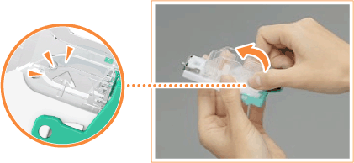
|
|
4 |
Plaats en bevestig een nieuwe nietpatroon (1) en duw de nietpatroon vast (2). |
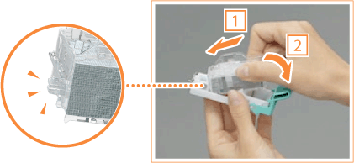
|
|
5 |
Duw de nietjeshouder voorzichtig in de nieteenheid en blijf duwen tot deze goed vastzit. |
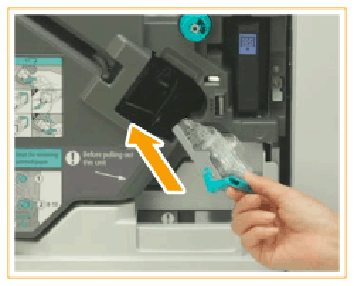
|
|
6 |
Sluit de voorklep van de stapeleenheid/nieter. De nieteenheid kan automatisch nieten om de positie van de nietjes aan te passen. Zorg er bij het sluiten van de voorklep van de stapeleenheid/nieter voor dat uw vingers niet bekneld raken. Dit kan leiden tot persoonlijk letsel. |
|